“Desplazamiento”
|
|
“Desplazamiento” |
Con ayuda del diálogo “Desplazamiento” se puede copiar un objeto y se puede pegar a una distancia del objeto original. Además se pueden crear contornos alrededor de uno o varios objetos.
Marque un objeto y haga clic en el botón “Desplazamiento” de la barra de herramientas. Se abre el siguiente diálogo:
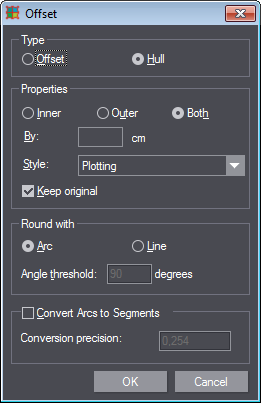
|
Elementos de mando en el diálogo “Desplazamiento” |
|
|---|---|
|
Tipo |
|
|
Desplazamiento |
Desplaza un valor determinado el objeto seleccionado (vea el campo de entrada “En”). Si la opción “Conservar original” está activada, se posiciona una copia del objeto. |
|
Contorno |
Crea un contorno alrededor de uno o varios objetos seleccionados. La distancia del contorno se define en el campo de entrada “En”. |
|
Propiedades |
|
|
Interior |
Sólo en “Contorno” Dibuja el contorno dentro del objeto. Esto es posible solamente en objetos que están cerrados. |
|
Exterior |
Sólo en “Contorno” Dibuja el contorno fuera del objeto. |
|
Ambos |
Sólo en “Contorno” Dibuja el contorno a ambos lados del objeto. |
|
En |
Indique aquí la distancia en cm entre el objeto original y el desplazamiento o el contorno. |
|
Formato |
Define el formato del desplazamiento o del contorno. Vea el Diálogo “Formatos generales”. |
|
Conservar original |
Determina si el objeto original o los objetos originales deben conservarse o borrarse después de un “Desplazamiento/Contorno”. |
|
Redondear con |
|
|
Defina aquí cómo debe ser el ángulo para el desplazamiento/contorno exterior. |
|
|
Arco |
Redondea las esquinas de los objetos originales dibujando arcos en el desplazamiento/contorno. |
|
Línea |
Aplana las esquinas dibujando segmentos de línea que cortan las esquinas respectivas en el desplazamiento/contorno. |
|
Valor límite de ángulo |
Define el valor límite del ángulo; en caso de ángulos mayores, la esquina no se redondea/aplana. Ejemplo: Cuando el valor límite del ángulo se define en 15° y el ángulo original tiene 20°, el programa no redondea el ángulo desplazado. Rango de valores admisible: [0,00° hasta 90,00°]. |
|
Convertir arcos en segmentos |
|
|
Convertir arcos en segmentos |
Elija esta opción cuando desea convertir todos los arcos del desplazamiento/contorno creado en segmentos de línea. Es decir, esta opción se utiliza para crear un objeto compuesto de segmentos de línea. |
|
Exactitud de la conversión |
Define la exactitud que debe tener el programa al convertir arcos en segmentos de línea. A menor valor mayor será la exactitud. El valor debe ser mayor que 0,0005. |
1.Seleccione el objeto u objetos para los que desea crear un desplazamiento.
2.Haga clic en el botón “Desplazamiento”.
|
|
|
“Desplazamiento”. |
3.En “Tipo” haga clic en el campo de opción “Desplazamiento”.
4.En el campo de entrada “En” defina la distancia entre el objeto original y el desplazamiento.
5.En la lista de selección “Formato” defina el formato del objeto desplazado o de los objetos desplazados.
6.Seleccione la opción “Conservar original” para dejar invariable el objeto original o los objetos originales.
7.Elija el formato de redondeo del ángulo (campo de opción “Arco” o “Línea”) para el objeto desplazado o para los objetos desplazados.
8.Haga clic en “OK” para generar el desplazamiento. Se calcularán todas las soluciones de desplazamiento posibles para el objeto elegido u objetos elegidos y se ofrecerán en una matriz de selección para que puedan ser elegidas.
|
|

|
|
9.Mueva el puntero del ratón sobre cada una de las soluciones enumeradas para ver una vista previa del desplazamiento.
10.Haga clic en el número de la solución deseada para diseñarla.
1.Seleccione el objeto u objetos para el que o los que desea crear un contorno.
2.Haga clic en el botón “Desplazamiento”.
3.En “Tipo” haga clic en el campo de opción “Contorno”.
4.Elija el tipo de contorno de los campos de opción “Interior”, “Exterior” o “Ambos”.
5.En el campo de entrada “En” defina la distancia del contorno hasta el original.
6.En la lista de selección “Formato” defina el formato del objeto con contorno o de los objetos con contorno.
7.Seleccione la opción “Conservar original” para dejar invariable el objeto original o los objetos originales.
8.Elija el formato de redondeo del ángulo (campo de opción “Arco” o “Línea”) para el objeto con contorno o los objetos con contorno.
9.Haga clic en “OK” para generar el contorno.
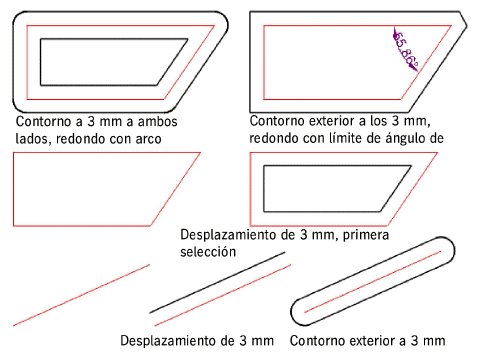
Regresar a Barra de herramientas en la pestañeta “Repetición”.